无线中继设置通常指的是将一个无线路由器设置为另一个路由器的中继器,以扩大无线网络的覆盖范围,以下是详细的设置步骤:
准备工作
1、硬件准备:确保您有两个或以上的无线路由器,其中一个作为主路由器(已经连接到互联网),另一个作为中继器使用,还需要确保所有路由器都已正确连接电源和网线。
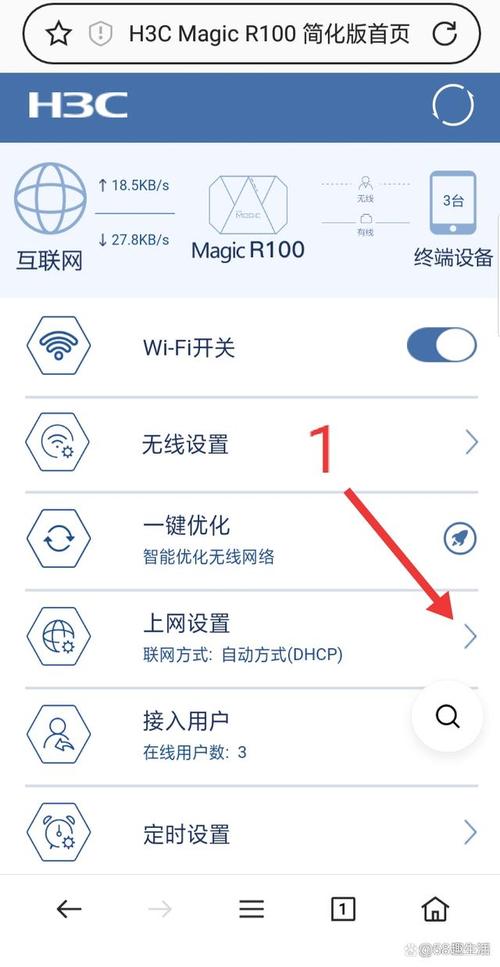
2、软件准备:在开始设置之前,请确保您的电脑已连接到主路由器的网络,并能够正常访问互联网。
设置主路由器
1、登录主路由器管理界面:通过浏览器输入主路由器的管理地址(通常是192.168.1.1或192.168.0.1),并使用默认的用户名和密码登录。
2、设置网络参数:在管理界面中,根据宽带运营商提供的信息设置WAN口连接类型、上网账号和上网口令等参数。
3、开启DHCP服务:确保主路由器的DHCP服务已开启,以便自动分配IP地址给连接的设备。
设置无线中继器
1、登录中继器管理界面:同样通过浏览器输入中继器的管理地址(通常是192.168.1.1或192.168.0.1),但这次需要使用中继器的默认用户名和密码登录。
2、修改LAN口IP地址:为了避免与主路由器的IP地址冲突,需要修改中继器的LAN口IP地址,可以将中继器的IP地址设置为192.168.1.2或其他不与主路由器冲突的地址。
3、设置WDS/无线桥接功能:
在中继器的管理界面中,找到并开启WDS或无线桥接功能。
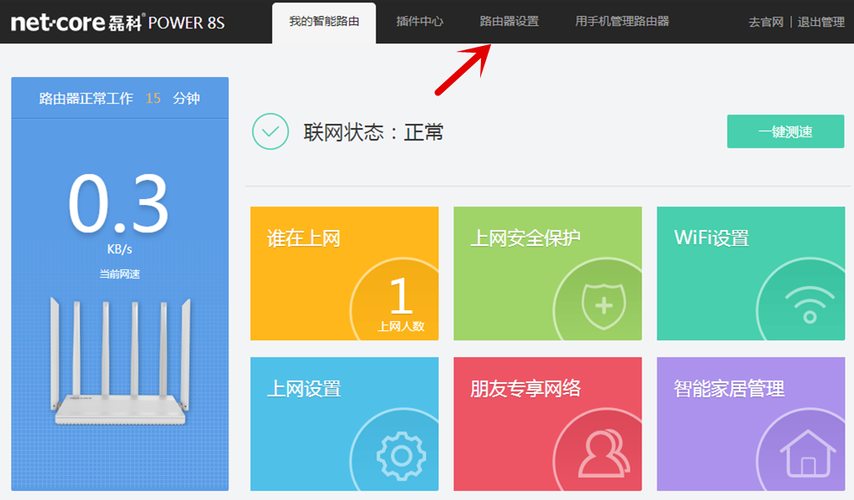
扫描并选择主路由器的无线网络信号,输入正确的无线网络密钥进行连接。
4、配置无线设置:
设置中继器的无线网络名称(SSID)和密码,建议与主路由器保持一致,以便设备自动切换。
调整无线信道,避免与周围其他无线网络产生干扰。
5、保存并重启中继器:完成以上设置后,保存更改并重启中继器,中继器应该已经成功连接到主路由器,并扩展了无线网络的覆盖范围。
注意事项
1、在设置过程中,请确保所有操作都基于您的实际网络环境和设备型号进行调整。
2、如果遇到连接问题,请检查各设备的IP地址、无线网络名称和密码等是否设置正确。
3、为了确保网络安全,请定期更改无线网络密码和管理密码。
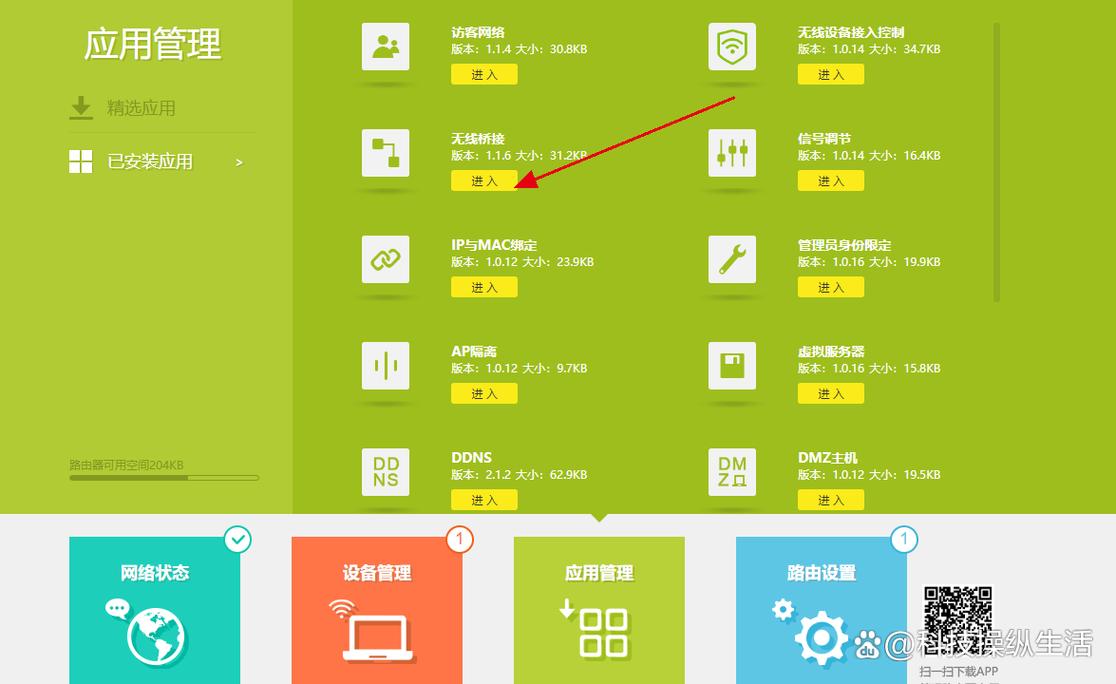
4、如果您不熟悉网络设置或遇到困难,请寻求专业人士的帮助。
就是无线中继设置的详细步骤,通过这些步骤,您可以成功地将一个无线路由器设置为另一个路由器的中继器,从而扩大无线网络的覆盖范围。









评论列表 (1)
无线中继设置需确保信号稳定,合理选择中继位置,调整天线方向和功率,并注意频道选择与频道间隔,以优化网络覆盖范围。
2025年05月29日 12:17